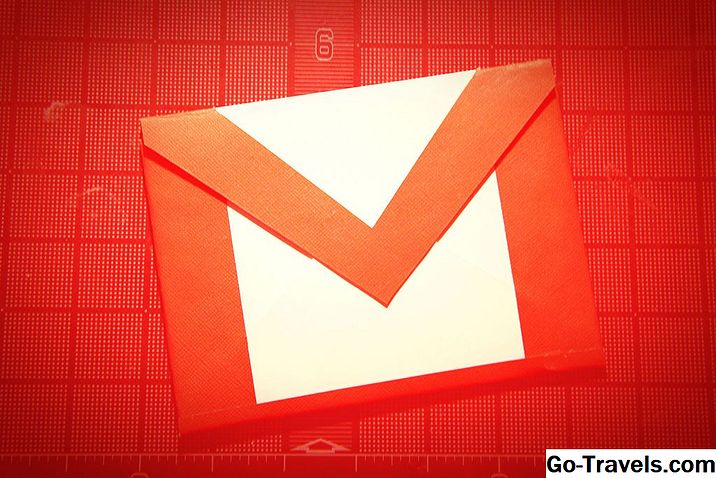HDMI ir galvenais veids, kā savienot vairākus komponentus, piemēram, mājas kinoteātra iestatījumus, ieskaitot televizorus, videoprojektorus, Ultra HD un Blu-ray disku atskaņotājus, uztvērējus, multimediju straiderus un pat kabeļu / satelīta kastes. Ja HDMI savienojums kļūst nepareizs, vairākas lietas, ar kurām varat to paveikt, vairumā gadījumu to novērsīs.
Kopēšanas aizsardzība un HDMI rokraksts
Viens HDMI mērķis ir padarīt vieglāku visu komponentu savienošanu, izmantojot vienu kabeli gan audio, gan video. Tomēr ir vēl viens HDMI ieviešanas mērķis: aizsardzība pret kopēšanu (pazīstama kā HDCP un 4K HDCP 2.2). Šis kopēšanas aizsardzības standarts prasa, lai HDMI savienotie komponenti spētu atpazīt un savstarpēji sazināties.
Šī spēja atpazīt un sazināties tiek minēta kā HDMI rokasspiediens . Ja "rokasspiediens" nedarbojas, HDMI signāls, kas ir iegults HDMI signālam, nav pareizi atpazīts no viena vai vairākiem pievienotajiem komponentiem. Tas visbiežāk izraisa to, ka jūs nevarat redzēt neko televizora ekrānā.
Pirms neapmierinātības ir dažas lietas, ko pats varat izdarīt, ja konstatējat, ka ar jūsu HDMI savienoti komponenti nepareizi sazinās.
HDMI traucējummeklēšanas padomi
Šeit ir saraksts ar galvenajām lietām, ko jūs varat darīt, lai novērstu HDMI savienojuma problēmas, pirms atteikties no panikas iestatīšanas.
- Pārbaudiet savu HDMI kabeli savienojumiem: HDMI savienojumi neatbilst tikpat blīvi kā sastāvdaļa vai saliktie video savienojumi, un dažreiz var izslīdēt, ja ierīce ir nedaudz pārvietota. Ja tā ir problēma - apsveriet iespēju iegūt HDMI kabeļu slēdzenes vai iegūt pašbloķējošus HDMI kabeļus.
- Izmēģiniet citu komponentu ieslēgšanas secību: Ja jums ir vispirms ieslēgt televizoru, tad jūsu Blu-ray diska atskaņotājs vai cits HDMI avota komponents mēģina reverse ieslēgšanas secību un redzēt, vai tas darbojas. Tāpat, ja jums ir Blu-ray disku atskaņotājs vai kāds cits komponents, kas ir pievienots mājas kinozāles uztvērējam, un pēc tam televizoram, izmēģiniet dažādas starta kombinācijas un noskaidrojiet, vai tas darbojas. Ja atrodat secību, kas darbojas, atcerieties to. Protams, pārliecinieties, ka viss ir ieslēgts, un ka esat izvēlējies pareizo ievadi savā televizorā, ka ir pievienots Blu-ray disku atskaņotājs vai kāds cits avota komponents.
Tomēr, ja, mainot televizora un pievienoto komponentu ieslēgšanās secību, neizdodas izdarīt triks, atrodoties gan televizorā, gan avota komponentā, vienkārši mēģiniet pārslēgties uz citu televizora ievadi un pēc tam pārslēgties atpakaļ uz HDMI un skatīt ja signāls slēdzas nepareizi.
Kad esat noteikuši labāko ieslēgšanās secību, uzrakstiet to turpmākai atsaucei.
- Pārbaudiet savu Avota ierīces video izšķirtspējas izvades iestatījumu: Ja jūsu Blu-ray diska atskaņotājā vai citā HDMI avota ierīcē ir video izšķirtspējas izvades iestatījumu izvēlne, pārbaudiet, vai tā ir iestatīta uz AUTO. Ja tas ir iespējams, atiestatīt to, lai tas atbilstu jūsu televizora vai videoprojektora (piemēram, 720p, 1080p vai 4K izšķirtspējai, ja jums ir 4K spējīgs TV vai videoprojektors) un pārbaudiet, vai tas nodrošina stabilāku rezultātu.
- Izmantojiet iznīcināšanas procesu: Ja televizoram ir pievienots Blu-ray disku atskaņotājs (vai cits HDMI avots), kas savienots ar mājas kinozāles uztvērēju, un jūs joprojām neko neuzņemat, lai parādītu televizora ekrānu neatkarīgi no mēģinājuma ieslēgšanas, izmantojiet likvidēšanas process. Pievienojiet Blu-ray disku (vai citu HDMI avotu) tieši televizoram. Tas apiet mājas kinozāles uztvērēju. Redziet, vai tas ir triks. Ja tā, tad visticamāk, ka vaininieks ir mājas kinoteātra uztvērējs vai HDMI avota komponents / mājas kinozāles uztvērējs. Tagad varat veikt HDMI avota pievienošanu tieši televizoram, un pēc tam no sava avota ierīces (piemēram, Blu-ray disku atskaņotāja) izveidojiet atsevišķu audio savienojumu ar mājas kinozāles uztvērēju. Tas ne vienmēr ir visefektīvākais savienojuma veids, taču joprojām varat izmantot atsevišķu video un audio savienojumu, kas pašlaik ir labākā izvēle vai pastāvīgs risinājums, ja vēlaties.
- Pārbaudiet programmaparatūras atjauninājumus: Ja konstatējat, ka neviens no iepriekš minētajiem risinājumiem nedarbojas un nav konsekventi, pārbaudiet, vai jūsu HDMI avota un mājas kinozāles uztvērējam (vai arī jūsu televizoram) ir paziņoti programmatūras atjauninājumi, kas var atrisināt šo problēmu. Arī pārbaudiet, vai citi lietotāji ir iesnieguši vai nosūtījuši sūdzības par HDMI rokturu problēmām saistībā ar jūsu komponentiem.
HDR koeficients
HDR ieviešana arvien vairāk 4K Ultra HD televizoru var izraisīt arī savienojumu glitches.
Ja jums ir HDR iespējota avota ierīce, piemēram, UHD Blu-ray diska atskaņotājs vai Media Streamer, kas ir savienots ar HDR saderīgu TV / video projektoru, un mēģina piekļūt saderīgam HDR kodētajam saturam, var rasties situācija, kad TV / video projektors var neatpazīt HDR saturu.
Ja HDR televizors vai video projektors nosaka ienākošo HDR signālu, ekrāna augšējā kreisajā vai labajā stūrī ir jāparādās īss apstiprinājuma indikators. Ja neredzat šo indikatoru vai televizora vai avota komponentu, kas norāda, ka HDR avots ir jāsavieno ar HDR saderīgu televizoru, vai arī jāziņo, ka ienākošais signāls ir samazināts līdz 1080p jo trūkst pienācīgas HDR noteikšanas, pastāv veidi, kā jūs, iespējams, varētu labot šo problēmu.
- Pārliecinieties, ka jūs izmantojat Hi-Speed HDMI kabeļus (vismaz 10,2 Gb / s nominālā - ar vēlamo 18 Gb / s).
- Ja jūsu HDR avots ir pārraidīts caur mājas kinozāles uztvērēju uz saderīgu TV / video projektoru, pārliecinieties, vai jūsu mājas kinoteātra uztvērējs ir saderīgs arī ar HDR.
- Piekļūstiet avota ierīces video izšķirtspējas izvades iestatījumiem un skatiet, ka tas ir iestatīts uz AUTO. Ja tā, nomainiet izšķirtspējas izvades iestatījumu uz 4K (dažreiz atzīmējiet 4K / 2K) un noskaidrojiet, vai tas labo problēmu. Iemesls, ka šī problēma rodas, ir tas, ka TV / video projektora programmaparatūra var nepareizi nolasīt HDR signālu, ja video izšķirtspējas iestatījuma izeja ir iestatīta uz AUTO, tādēļ, mainot avota ierīces iestatījumu līdz 4K, var novērst problēmu. Pārbaudiet, vai televizoram / video projektoram ir visjaunākais programmaparatūras jauninājums.
- Ja iespējams, jauniniet visus savus HDMI kabeļus ar tiem, kas nodrošina 18 Gbps pārsūtīšanas ātrumu. Tas nesaskan ar rokasspiediena problēmu, taču tas atrisina problēmu ar visām jaunajām vai nākotnes HDMI funkcijām, kas jums var būt vajadzīgas.
- Pēc iestatījumu maiņas un kabeļu jaunināšanas, ja jūsu TV / video projektors joprojām neatpazīst HDR avotu, tad savam TV / video projektoram vai pat avota ierīcei (satura tehnoloģijām) jāatbalsta satura tehnoloģiju atbalsts un jāpārliecinās, vai viņi var adresēt jautājums.
Traucējummeklēšana no HDMI-to-DVI vai DVI-to-HDMI savienojuma problēmām
Dažreiz rodas vēl viena HDMI savienojuma problēma, kad ir nepieciešams savienot ierīci ar HDMI televizoram vai monitoram, kam ir DVI savienojums, vai ar DVI iespējotu avota ierīci HDMI aprīkotā televizorā.
Šajā gadījumā jums ir jāizmanto HDMI-to-DVI pārraides kabelis (HDMI vienā galā - DVI, no otras puses) vai arī jāizmanto HDMI kabelis ar pievienotu HDMI-to-DVI adapteri vai DVI kabeli ar DVI-to -HDMI adapteris.
Pievienotā prasība ir tāda, ka DVI aprīkotā ierīce, kuru savienojat, ir iespējota ar HDCP. Tas ļauj pareizi sazināties gan starp HDMI, gan DVI ierīcēm.
Vēl viena lieta, kas jāpiemin, ir tas, ka, ja HDMI var nodot gan video, gan audio signālus, DVI savienojumi var pārraidīt tikai video signālus. Tas nozīmē, ka, ja jūs veiksmīgi savienojat HDMI avota komponentu ar DVI aprīkotu televizoru, jums joprojām ir jāizveido atsevišķs savienojums, lai piekļūtu audio. Atkarībā no TV, to var izdarīt, izmantojot RCA vai 3,5 mm audio savienojumu.
Parasti nedrīkst būt problēmas pārveidot HDMI uz DVI, bet tas var būt. Piemēram, jūs atradīsiet, ka 3D un 4K signāli nav savietojami. Ar standarta 480p, 720p vai 1080p izšķirtspējas video signāliem lielāko daļu laika tas ir veiksmīgi, bet jums var būt pieredze, kurā daži adapteri un konversijas kabeļi nedarbojas, kā reklamē. Ja jums rodas šī problēma, tas var nebūt televīzija vai cits komponents. Iespējams, jums būs jāizmēģina pāris dažādu zīmolu adapteri vai kabeļi.
Jums var rasties arī situācija vecāku DVI aprīkoto televizoru tīklā, pat ja tās ir HDCP atbilstošas, var nebūt pareizi programmaparatūras, lai atpazītu HDMI avota komponents, kuru jūs mēģināt izveidot, identitāti. Ja jūs saskaraties ar šo situāciju, pirms tālākas izmantošanas ir ieteicams uzaicinājums uz tehnisko atbalstu jūsu televizoram vai avota komponents.
Pieslēdziet datoru / klēpjdatoru televizoram, izmantojot HDMI
Vairākiem patērētājiem, kuri izmanto datoru vai klēpjdatoru kā mājas kinoteātra avota komponentu, var rasties problēmas, mēģinot pieslēgt HDMI aprīkotu datoru / klēpjdatoru HDMI televizoram. Pārliecinieties, vai jūs ieiet datora / klēpjdatora iestatījumos un kā HDMI kā noklusējuma izvades savienojumu. Ja jūs nevarat iegūt attēlu no sava klēpjdatora, lai tas parādās televizora ekrānā, izmēģiniet sekojošo:
- Mēģiniet palaist datoru / klēpjdatoru ar HDMI kabeli, kas ir pievienots televizoram, kas ir ieslēgts.
- Jūs varat mēģināt palaist datoru / klēpjdatoru, kamēr televizors ir izslēgts, un pēc tam ieslēdziet televizoru.
- Ja iepriekš minētās opcijas nedarbojas, vispirms vispirms ieslēdziet datoru / klēpjdatoru, un tad, kad televizors ir ieslēgts, tad pievienojiet HDMI kabeli gan datoram / klēpjdatoram, gan televizoram.
Ja jums neizdodas pieslēgt datoru televizoram, izmantojot HDMI kabeli, ja televizoram ir VGA ieeja, iespējams, jums tas būs jāizmanto.
HDMI bez kabeļiem
Vēl viena pieejamā HDMI savienojuma forma ir "Wireless HDMI". Visbiežāk tas viss tiek darīts, izmantojot HDMI kabeli, kas nāk no avota ierīces (Blu-ray atskaņotājs, Media Streamer, Cable / Satellite Box), uz ārēju raidītāju, kas audio / video signālu sūta bez uztvērēja uztvērēju, kas, savukārt, ir savienots ar televizoru vai videoprojektoru, izmantojot īsu HDMI kabeli. Pašlaik ir divi konkurējoši "bezvadu HDMI" formāti, no kuriem katrs atbalsta savu produktu grupu: WHDI un bezvadu HD (WiHD).
No vienas puses, abas šīs opcijas ir paredzētas, lai ērtāk savienotu HDMI avotus un displejus bez neizšķirīga HDMI kabeļa (jo īpaši, ja jūsu televizors vai videoprojektors atrodas visā telpā). Tomēr tāpat kā ar tradicionālo HDMI savienojumu, var būt tādi faktori kā attālums, vietņu problēmas un traucējumi (atkarībā no tā, vai izmantojat WHDI vai WiHD).
Tāpat pastāv atšķirības attiecībā uz to, kā abas metodes var īstenot zīmolā un modeļa līmenī, piemēram, vai daži telpisko skaņu formāti un 3D var tikt izvietoti, un lielākā daļa "bezvadu HDMI" raidītāju / uztvērēju nav saderīgi ar 4K, bet, kā sākot no 2015. gada, to sāk īstenot.
Ja jūs instalējat "bezvadu HDMI" savienojuma iespēju un konstatējat, ka tā nedarbojas pareizi, vispirms mēģiniet mainīt atrašanās vietas, attāluma un komponentu ieslēgšanas secību un noskaidrot, vai tas atrisina problēmu.
Ja konstatējat, ka pēc šo iestatījumu šī problēma nevar tikt atrisināta, sazinieties ar tehniskā atbalsta dienestu savam konkrētajam bezvadu HDMI savienojuma produktam. Ja tas vēl neatrisina problēmu, tradicionāli vadītā HDMI savienojuma iestatījuma "stabilitāte" vislabāk var jums palīdzēt. Attiecībā uz lieliem attālumiem, ir arī papildu HDMI savienojuma iespējas, kas jāņem vērā.
Bottom Line
Mīli vai ienīstu to, HDMI ir noklusējuma saskarne, ko izmanto mājas kinoteātra komponentu savienošanai kopā. Sākotnēji tā tika izstrādāta, lai nodrošinātu vienotu un ērtu savienojumu gan audio, gan video, ar iebūvētu kopiju aizsardzību un pievienoto iespēju laika gaitā uzlabot. Tomēr, ņemot vērā faktu, ka gan avota, gan displeja ierīcēm ir jāsazinās un jāatzīst viens otru, un ir pareizi jānosaka kodētais saturs, var rasties glitches. Tomēr, ievērojot iepriekš minētos praktiskos soļus, iespējams atrisināt lielāko daļu HDMI savienojuma problēmu.
Atklāšana E-komercijas saturs nav atkarīgs no redakcionālā satura, un mēs varam saņemt kompensāciju saistībā ar produktu iegādi, izmantojot šīs lapas saites.